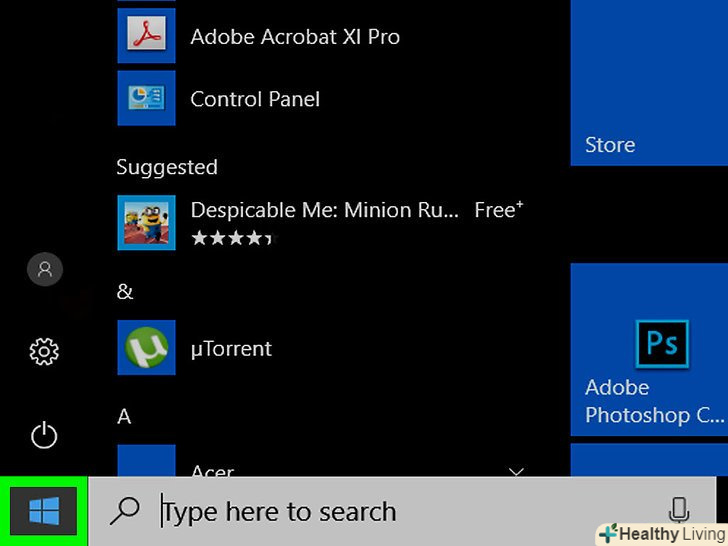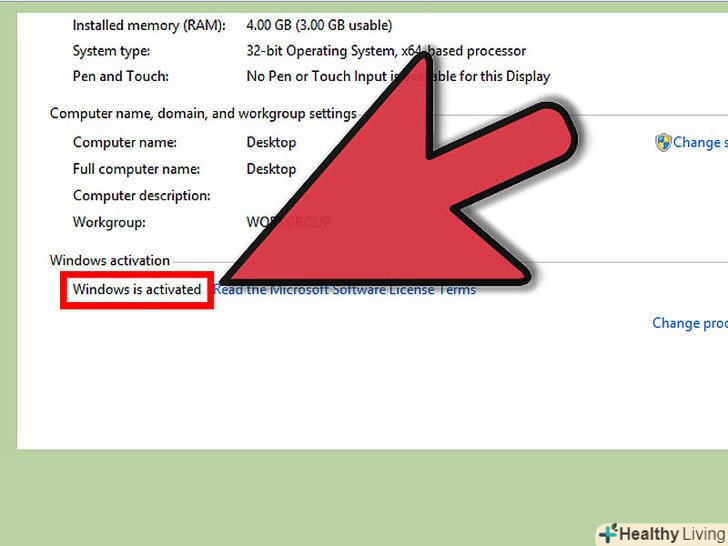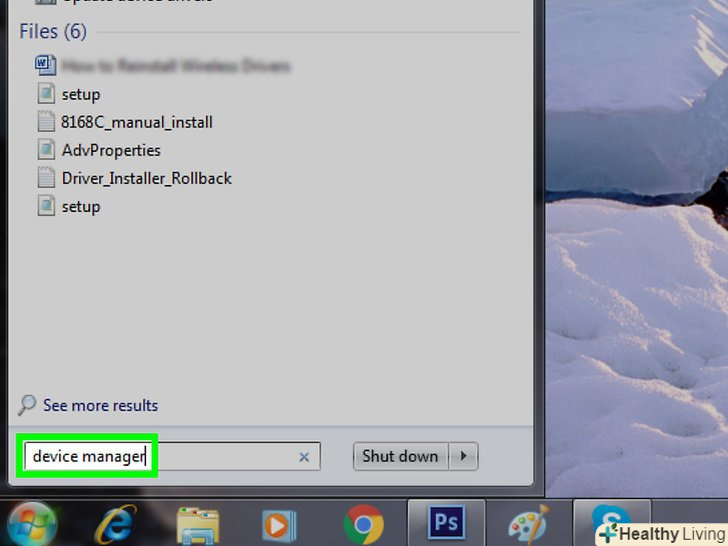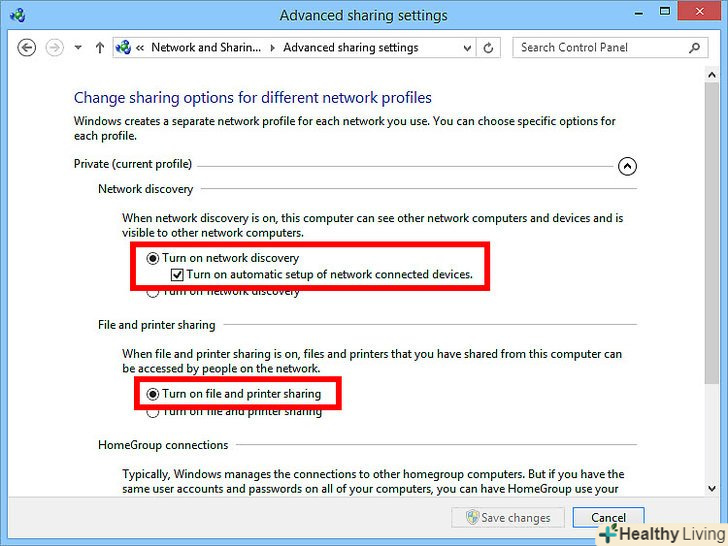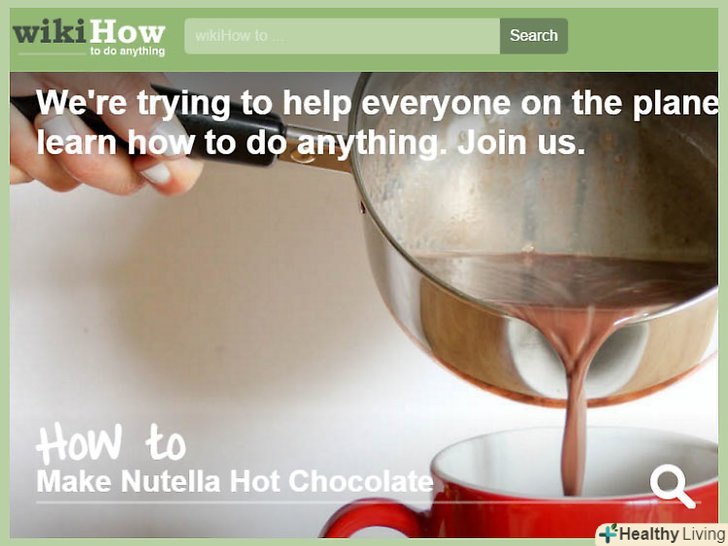Провідник Windows (також відомий як» оболонка") – це інтерфейс, який використовується для управління Windows. Провідник Windows відображає ваш робочий стіл, значки, панель завдань і меню «Пуск». Іноді провідник зависає або не відповідає і Вам потрібно перезапустити його. Ви можете використовувати диспетчер завдань, щоб швидко закрити провідник Windows і перезапустити його.
Кроки
Метод1 З 2:
Windows 7, Vista, XP
Метод1 З 2:
- Натисніть Ctrl + Shift + Esc.відкриється диспетчер завдань.
- Перейдіть на вкладку "Процеси".відобразиться список всіх активних процесів.
- Клацніть по заголовку стовпця "Ім'я образу", щоб відсортувати процеси в алфавітному порядку. так вам буде легше знайти explorer.exe.
- У списку виберіть.explorer.exe. Це легко зробити, коли список відсортований за алфавітом.
- Натисніть "Завершити процес". підтвердіть, що ви хочете завершити вибраний процес. Провідник Windows буде закритий. При цьому з екрану зникне панель завдань і робочий стіл. Відкриті вікна Провідника будуть закриті.
- Натисніть "програми «і виберіть»нове завдання". Відкриється вікно «Створити нове завдання».
- Введіть. explorer і натисніть Enter. Провідник буде перезапущений. На екрані відобразиться панель завдань і робочий стіл. Вікна Провідника Windows, які були відкриті до завершення його роботи, відкриті не будуть.[1]
Метод2 З 2:
Windows 8 і 10
Метод2 З 2:
- Натисніть Ctrl + Shift + Esc.відкриється диспетчер завдань.
- Натисніть "докладно" (у нижній частині вікна).відобразиться список всіх активних процесів.
- Покрутіть список вниз і знайдіть розділ "процеси Windows". цей розділ знаходиться в нижній частині списку.
- Знайдіть і виберіть «Провідник Windows".у цьому записі буде знаходитися значок у вигляді папки Провідника Windows.
- Виконайте швидкий перезапуск Провідника Windows, натиснувши "Перезапуск".при виборі запису "Провідник Windows" кнопка "завершити процес «змінюється на кнопку»Перезапуск". Натиснувши цю кнопку, ви швидко перезапустіть провідник Windows.[2]
- Закрийте та перезапустіть провідник Windows вручну.якщо ви віддаєте перевагу перезапустити провідник вручну, ви можете це зробити як у старих версіях Windows:
- Клацніть правою кнопкою миші на провіднику Windows і виберіть "завершити завдання". Провідник буде закритий.
- Натисніть "програми «і виберіть»нове завдання". Відкриється вікно "Створити нове завдання".
- Введітьexplorer і натисніть Enter. Провідник буде перезапущений.
Поради
- У Windows 8 і 10 затисніть Ctrl + Shift і клацніть правою кнопкою миші по панелі завдань; провідник буде закритий (без необхідності відкривати диспетчер завдань).[3]
- Коли провідник Windows закритий, ви не зможете користуватися поєднаннями клавіш, в яких бере участь клавіша Win.
Джерела
- ↑ Http://answers.microsoft.com/en-us/windows/forum/windows_vista-desktop/how-to-restart-windows-explorer/4cc7ac28-fb45-e011-9577-d485645a8348
- ↑ Http://www.howtogeek.com/179053/how-to-restart-the-start-screen-and-taskbar-explorer.exe-in-windows-8.x/
- ↑ Http://www.howtogeek.com/198815/use-this-secret-trick-to-close-and-restart-explorer.exe-in-windows/